ミキサーでシグナルフローを制御する
ミキサーで、Aux チャンネルストリップ、出力チャンネルストリップ、またはマルチ出力音源を使って、シグナルフローを制御できます。
サブグループを作成する場合、または 1 本の信号を複数の出力先にルーティングする場合は、Aux チャンネルストリップを使います。サブグループを作成する場合は、出力チャンネルストリップを使います。サウンドと出力を個別に処理する場合は、マルチ出力音源を使います。
ミキサーで Aux チャンネルストリップを作成する
Aux チャンネルストリップは、センド/リターンとして使うことも、サブグループとして使うことも、1 本の信号を複数の出力先にルーティングするために使うことも、またはマルチ出力音源の追加の出力先チャンネルとして使うこともできます。
通常、Aux チャンネルストリップは必要に応じて作成します。これを行うには以下の 3 つの方法があります:
チャンネルストリップでセンドを割り当てると、Aux チャンネルストリップが自動的に作成されます。ただし、選択したバスが別のチャンネルストリップの入力ソースとしてすでに使用されている場合は作成されません。
EXS24 mkII などのマルチ出力音源を音源チャンネルストリップに挿入すると、複数の Aux チャンネルストリップが内部で割り当てられます。その後、音源チャンネルストリップの下部にある追加(+)ボタンをクリックして、必要な数だけ Aux チャンネルストリップを作成する必要があります。クリックするたびに、新しい Aux チャンネルストリップが作成されます(さらに、自動的に特定の音源出力に割り当てられます)。
Aux チャンネルストリップを作成する 3 番目の方法は、ミキサーの左側にある追加(+)ボタンをクリックするか、「オプション」>「新規オグジュアリー・チャンネル・ストリップを作成」と選択する方法です。どちらの手順でも、次のダイアログが表示されます:
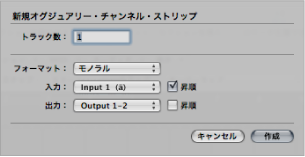
数を入力してから、「フォーマット」、「入力」、「出力」の各ポップアップメニューで設定を選択し、「作成」をクリックします。
ミキサーで Aux チャンネルストリップを使う
Aux チャンネルストリップを使って、サブミックスを作成するためのサブグループを作成できます。また、1 本の信号を複数の出力先にルーティングすることもできます。
Aux チャンネルストリップの作成方法の詳細については、ミキサーで Aux チャンネルストリップを作成するを参照してください。
ミックスのサブグループを作成する
複数のチャンネルストリップをグループ化して、単一のバス経由で単一の Aux チャンネルストリップにルーティングできます。これにより、グループ全体を 1 セットのコントロールで操作できます。
たとえば、ミックスに複数のドラムトラックが含まれていて、これらを 1 セットのチャンネル・ストリップ・コントロールでまとめて操作したい場合や、ドラムキット全体にコンプレッサを適用したい場合があるかもしれません。このような場合は、各ドラムトラックを同じバスに送ることで、それらのトラックの信号を同じ Aux チャンネルストリップに送ることができます。これに加えて、複数のボーカルトラックを別の Aux チャンネルストリップにルーティングし、ボーカルトラックのチャンネルストリップを別途まとめて操作することもできます。最後は、2 つのサブグループ(ドラムとボーカル)を同じ出力先に送ることも、別々の出力先に送ることもできます。
サブグループに送信できるチャンネルストリップの数に制限はありません。
メモ: Aux チャンネルストリップをサブグループとして使う方法と、ミキサーグループを使う方法(ミキサーグループを操作するを参照)には、いくつかの類似点があります。たとえば、グループまたはサブグループのプロパティを 1 セットのチャンネル・ストリップ・コントロールで制御できる点です。ただし、ミキサーグループは、チャンネルストリップのシグナルフローではなく、グループ・プロパティを制御するために使う点が異なります。
以下いずれかの操作を行って、複数のチャンネルストリップを選択します:
Shift キーを押しながら、目的のチャンネルストリップをクリックします。
目的のチャンネルストリップの背景をドラッグします(複数のチャンネルストリップの「Inserts」や「I/O」などの文字の上を横方向にドラッグします)。
選択したチャンネルストリップのいずれかの出力スロットをポイントし、マウスボタンを押したままにして、使用するバスを選択します。ここでは、例として「Bus 1」を選択します。
選択したすべてのチャンネルストリップで出力スロットが「Bus 1」に変わります。
選択したバスが別のチャンネルストリップの入力ソースとしてすでに使用されている場合を除いて、新しい Aux チャンネルストリップが作成されます。この Aux チャンネルストリップの入力スロットには、Bus 1 経由のチャンネル・ストリップ・シグナル・フローが入力されます。
Aux チャンネルストリップの出力スロットを開いて、メインミックスの出力先を選択します。
Aux チャンネルストリップのコントロールを使って、インサートを追加する、レベルやパンを設定するなど、サブミックスを処理します。
信号を複数の出力先に送信する
Aux チャンネルストリップを使って、1 本の信号を複数の出力先にルーティングできます。
たとえば、メイン信号の出力先を外部スピーカーに設定しているとします。それと同時に、ヘッドフォン用のミックスとしていくつかエフェクトを追加して、信号を別に聞きたいことがあるかもしれません。このような場合は、信号に 2 つの出力先を設定し、Aux チャンネルストリップを使って、エフェクトを追加したヘッドフォン用ミックスを作成します。
チャンネルストリップの出力スロットを開いて、ミックスのメインの出力先を選択します。ここでは例としてスピーカーを出力先とします。
チャンネルストリップのセンドスロットを開いて、別に信号を送るバスを選択します。
Aux チャンネルストリップが自動的に作成されます。選択したバスが、Aux チャンネルストリップの入力スロットに表示されます。
Aux チャンネルストリップの出力スロットを開いて、ミックスのサブの出力先を選択します。ここでは例としてヘッドフォンを出力先とします。
これで、シグナルフローは 2 つの異なる出力先にルーティングされます。スピーカーに送られるメインのシグナルフローは、「ドライ」な状態で再生されます。バス経由で Aux チャンネルストリップに送られてヘッドフォンに出力されるサブのシグナルフローは、変更が加えられた「ウェット」な状態で再生されます。
ミキサーでマルチ出力音源を使う
ミックスにマルチ出力音源を使う場面は 2 つあります。1 つは、ドラムキットなどに含まれる各サウンドを別々のエフェクトで処理するとき、もう 1 つは、個別の仮想音源出力をオーディオインターフェイスの別々の出力にルーティングするときです。どちらの場合でも、Aux チャンネルストリップを使います。
「Logic Pro」は、EXS24 mkII、Ultrabeat、およびすべての Audio Unit 音源のマルチ出力をサポートしています。音源プラグインメニューには、モノラルバージョンおよびステレオバージョン以外に、1 つまたは複数のマルチ出力オプションが表示されることがあります。
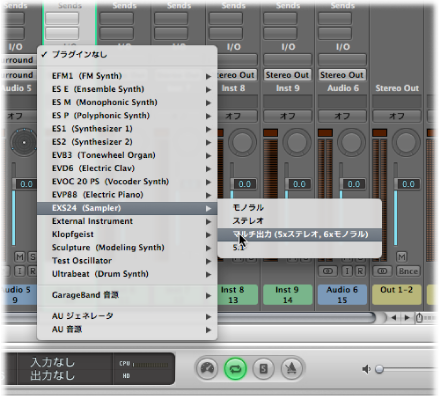
プラグインメニューには、出力構成に関する追加情報も表示されます。たとえば、次のものがあります:
音源名:マルチ出力(2 ×ステレオ、4 ×モノ)
音源名:マルチ出力(4 ×ステレオ)
メモ: すべての音源(「Logic Pro」または他社製ソフトウェア)がマルチ出力機能に対応しているわけではありません。マルチ出力オプションを持たない音源に、マルチ出力機能はありません。
プラグインメニューで、マルチ出力のインスタンスを選択します。
マルチ出力音源の最初の 2 出力は、プラグインを挿入した音源チャンネルストリップで必ずステレオペアとして再生されます。
その他の出力(3、4、5、6 など)には、Aux チャンネルストリップからアクセスします。
音源のインターフェイスで、各サウンドやサンプルに対して出力ルーティングを設定する必要があります。通常は、「Main」、「34」、「56」などの項目が含まれるメニューを使って設定します。
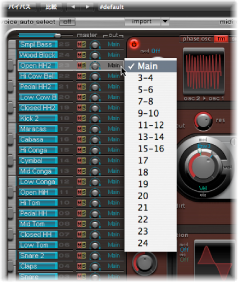
ミキサーで、マルチ出力音源(ここでは例として Ultrabeat)を挿入した音源チャンネルストリップの追加(+)ボタンをクリックします。

メモ: 追加(+)ボタンは、マルチ出力音源のチャンネルストリップにのみ表示されます。
音源チャンネルストリップの右側に、Aux チャンネルストリップが表示されます。このチャンネルストリップは、挿入したマルチ出力音源にすでに割り当てられています。
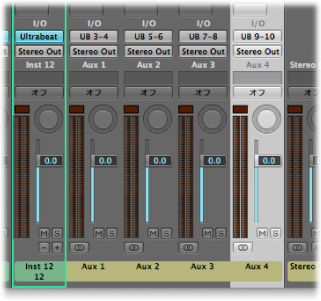
追加(+)ボタンを繰り返しクリックして、音源プラグインで利用できるすべてのステレオ出力またはモノラル出力の Aux チャンネルストリップを追加します。
Aux チャンネルストリップは、マルチ出力音源で使用する出力数に必要なだけ作成するようにしてください。
マルチ出力音源に 1 つでも Aux チャンネルストリップを作成すると、追加(+)ボタンの横に削除(-)ボタンが表示されます。
Aux チャンネルストリップを取り除くときは、削除(-)ボタンをクリックします。
ミキサーで出力チャンネルストリップを使う
出力チャンネルストリップを使って、サブミックスをインターフェイスの物理ハードウェア出力に割り当てることができます。このためには、複数のチャンネルストリップを出力スロット経由で共通の出力パスにルーティングします。
この方法で出力チャンネルストリップを使う場合は、Aux チャンネルストリップを使う場合とは異なり、シグナルフローにセンドエフェクトを追加で適用することはできません。ただし、出力チャンネルストリップの個々のコントロールを使って、設定を制御したりエフェクトプラグインを挿入したりすることはできます。
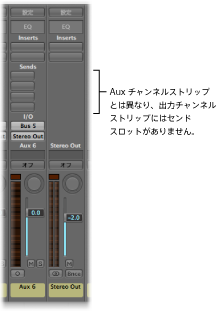
場合によっては、個々の出力チャンネルストリップ(たとえば、外部接続機器へのセンドエフェクトとして使用される出力)をマスターチャンネルストリップによる制御から外すこともできます。Control キーを押しながらソロボタンをクリックして、出力チャンネルストリップを「ソロセーフ」モードに切り替えると、マスターチャンネルストリップの影響を受けなくなります。チャンネルストリップをソロにするを参照してください。
出力チャンネルストリップのインサートスロットを使って、マスタリング処理や通常の再生時に、信号を処理できます。通常のマスタリングツールとして、コンプレッサ、ディエッサ、イコライザなどがあります。技術的理由のため、モノラルからステレオに変換する必要のないプラグインしか使えないようになっています。つまり、ステレオの出力チャンネルストリップではステレオ -> ステレオプラグイン、モノラルの出力チャンネルストリップでは、モノラル -> モノラルプラグインを使用することができます。プラグインのサラウンド(マルチモノラル)バージョンは、モノラルまたはステレオの出力チャンネルストリップに使用できます。その他のモノラル -> マルチモノラルタイプのプラグインは、モノラルの出力チャンネルストリップに使用できます。ステレオ->サラウンド、ステレオ->マルチモノラル、トゥルーサラウンドタイプのプラグインは、ステレオ出力のチャンネルストリップで使用可能です。
チャンネルストリップのステレオ出力を設定する
「Logic Pro」では、ステレオ出力を再生する物理出力ペアを選択できます。デフォルトでは、ステレオ出力(Output 1-2)で再生されます。しかし、ステレオモニタリング時に、これとは違う出力ペアを使う別のスタジオとプロジェクトをやり取りすることもあるかもしれません。このような場合は、単純に、ステレオ出力の環境設定を変更します。
以下のいずれかの操作を行って「オーディオ」環境設定を開きます:
「Logic Pro」>「環境設定」>「オーディオ」と選択します(または「オーディオ環境設定を開く」キーコマンドを使います)。
「アレンジ」ウインドウのツールバーの「環境設定」ボタンをクリックし、ポップアップメニューから「オーディオ」を選択します。
「I/O 割り当て」タブをクリックし、「出力」タブをクリックします。
「ステレオ」セクションの「出力」ポップアップメニューから出力ペアを選択します。
「Output 1-2」以外の出力ペアを選択した場合は、「ミラーリング」チェックボックスが選択可能になります。
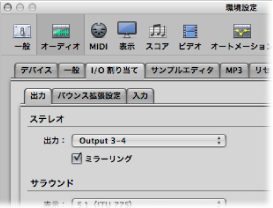
以下のいずれかの操作を行います:
選択した出力ペア(Output 3-4 など)に出力信号をルーティングする場合は、「ミラーリング」チェックボックスの選択を解除します。
選択した出力ペア(Output 3-4 など)と物理出力(Output 1-2)に出力信号をルーティングする場合は、「ミラーリング」チェックボックスを選択します。これは、別のモニタセットに信号を送りたい場合などに便利です。
ミキサーでチャンネルストリップの出力ペアを個別に設定することもできます。
チャンネルストリップの出力スロットを開き、「Output」ポップアップメニューから出力ペアを選択します。